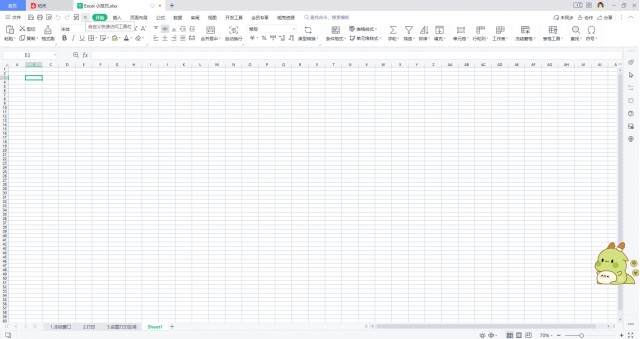‘设置打印区域’显示在工具栏的方法。
工具栏里‘输出为PDF’非会员是用不到的,我们就把‘输出为PDF’前面的‘√’取消掉。


打开‘其他命令按钮’。


在弹出窗口的输入栏里(查找命令的放大镜处)输入‘打印区域’快速查找。

选中‘设置打印区域’点击中间的‘添加’按钮,点击下方的‘确定’就成功添加在工具栏了。

为了使用方便,我们在点击下方‘确定’之前,可以把工具栏几个按钮排序,这里直接点击右边的‘上下箭头’即可。

调整顺序以后,点击下方的‘确定’,‘设置打印区域’按钮就出现在工具栏啦。

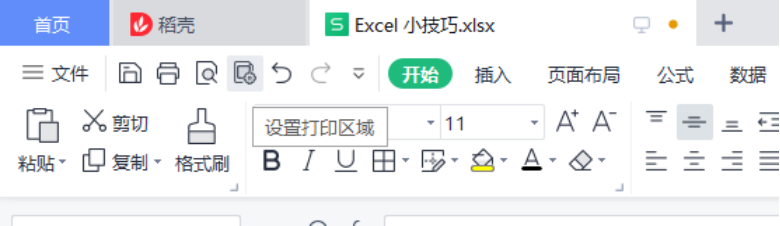
以后就不用去菜单栏的‘页面布局’里找他了。